Hvordan lage en Tally Frequency Chart
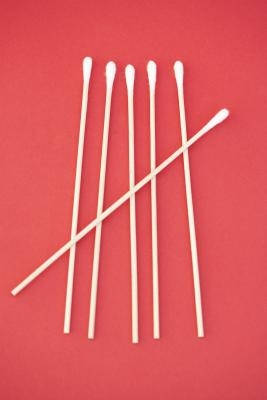
Microsoft Excel-regneark kan du lagre og presentere informasjon på en rekke måter. Hvis du ønsker å visuelt vise en oversikt frekvens, kan du lage et diagram i et Excel-regneark. Excel gir mange verktøy for å tilpasse listene. Du kan endre skrifttype, grense og bakgrunn formater for å skape en profesjonell og visuelt tiltalende diagram. Diagrammer hjelpe deg å kommunisere informasjon ved å oppsummere data og vise det på en gjenkjennelig måte.
Bruksanvisning
1 Opprett en ny Microsoft Excel-regneark eller åpne et eksisterende regneark med oversikt frekvensinformasjon. Etikett kolonne A med en beskrivelse av dine kategorier. For eksempel, hvis du stemte typer produkter som ble solgt, vil du merke kolonne A som "Product Type" og dine kategorier kan være "drikke", "mat" og "frosset".
2 Etikett kolonne B som "telleapparat frekvens." Denne kolonnen vil holde antall forekomster som er tilknyttet hver kategori. I produkt eksempel, hvis du har solgt 50 frosne elementene du ønsker "50" i kolonne B ved siden av "frosset".
3 Fremhev dine data og velg "Sett inn" fanen på båndet på toppen av siden. Velg "Column", "Pie" eller "Scatter" for å lage et diagram for telleapparat frekvenser. Kolonnediagrammer Vi teller, kakediagrammer uttrykke prosenter og scatter tomter vise punkter på en graf.
4 Velg "Oppsett" fra båndet til å legge til titler, etiketter og tilpassede formater. Velg "Display" og "Formater" tabs å endre diagramfarger, graf linjer og stil av tabellen. Lagre regnearket ved å velge "Lagre" -ikonet i øvre venstre hjørne av skjermen.
Hint
- Hvis du legger til nye kategorier og telleapparat frekvenser, kan du oppdatere diagrammet ved å klikke på "Velg data" knappen på "Design" -kategorien av båndet. Under "kartdata Range" velge de nye parametrene av dataene dine.
